När du köper en ny telefon som OnePlus 10 Pro, en av de första funktionerna du kan behöva kolla in är den ödmjuka skärmdumpen. Oavsett om du tar en bild av det senaste meme att dela med dina vänner eller tar en skärmdump av ett viktigt dokument för framtida referens, har skärmdumpen blivit ett viktigt verktyg idag.
Innehåll
- Ta en skärmdump med enhetens knappar
- Ta en skärmdump med fingrarna
- Ta en skärmdump med externa appar
- De bästa apparna för att ta en skärmdump
Rekommenderade videor
Lätt
5 minuter
OnePlus 10 Pro
Det är en antal appar på marknaden för att hjälpa dig att ta en snygg skärmdump. Men den goda nyheten är att du inte behöver ladda ner en extern app för detta. Varje enhet, även OnePlus 10 Pro, har en inbyggd skärmdumpsfunktion så att du kan fånga din skärm när som helst och var som helst.
Här är några enkla steg du kan följa för att ta en skärmdump på OnePlus 10 Pro.

Ta en skärmdump med enhetens knappar
Det här är det mest populära sättet att ta en skärmdump: Använda enhetens inbyggda tangenter.
Steg 1: Öppna sidan eller appskärmen du vill fånga.
Steg 2: Tryck samtidigt på Kraft knapp och Volym för att fånga skärmen.

Relaterad
- De bästa OnePlus-telefonerna 2023: de 6 bästa du kan köpa
- Du kan nu prova OnePlus 11 gratis i 100 dagar - så här
- Hur jag lärde mig att älska OnePlus 11:s kontroversiella programvara
Steg 3: Bilden sparas automatiskt i din Galleri-app.
Ta en skärmdump med fingrarna
Om du inte kan komma åt knapparna av någon anledning eller bara föredrar att ta en skärmdump med fingrarna, så här kan du göra det på OnePlus 10 Pro.
Steg 1: Öppna inställningar meny.


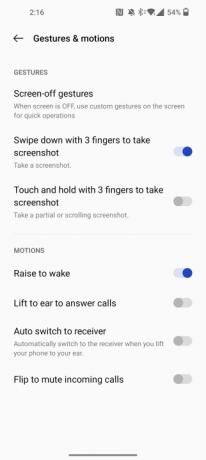
Steg 2: Klicka på Systeminställningar > Gester och rörelser.
Steg 3: Välj Snabb gest.
Steg 4: Aktivera alternativet för skärmdump med tre fingrar.
Steg 5: Öppna sidan eller appskärmen du vill fånga.
Steg 6: Svep tre fingrar nedåt på skärmen.
Steg 7: Bilden sparas automatiskt i din Galleri-app.
Ta en skärmdump med externa appar
Om alla ovanstående metoder misslyckas har du alltid möjlighet att använda externa appar för att ta en skärmdump.
Så här kan du ta en skärmdump med appar från tredje part. Vi kommer också att erbjuda en lista över de bästa skärmdumpsapparna för att göra processen enklare för dig.
Steg 1: Öppna Google Play Butik på Android, eller Apple App Store på iOS.
Steg 2: Sök efter appen "Skärmdump".
Steg 3: Ladda ner en valfri app eller välj bland de som vi föreslår nedan.
Steg 4: Det faktiska steget att ta en skärmdump kommer att skilja sig från app till app, men de flesta appar kommer att ha en enkel Ta en skärmdump knapp eller en popup-meny som hjälper dig att fånga din skärm.
De bästa apparna för att ta en skärmdump
De flesta skärmdumpsappar delar liknande funktioner så att du inte behöver oroa dig mycket för valet av appar. Ändå, här är de bästa alternativen att välja om du vill ha en snygg, problemfri skärmdump.
- Skärmdump Lätt
- Skärmdump touch
- ScreenMaster
- AZ-skärminspelare
- Assistive Easy Touch
Redaktörens rekommendationer
- OnePlus 10T-priset sänks med 130 $ på Amazon för Prime Day 2023
- De bästa iPhone 14 Pro-skalen: 15 bästa du kan köpa
- De bästa OnePlus 11 skärmskydden: våra 5 favoriter
- Detta OnePlus 11-kameratest borde verkligen inte ha varit så nära
- OnePlus Buds Pro 2:s rumsliga ljud får mig att vilja lämna AirPods Pro
Uppgradera din livsstilDigitala trender hjälper läsare att hålla koll på den snabba teknikvärlden med alla de senaste nyheterna, roliga produktrecensioner, insiktsfulla redaktioner och unika smygtittar.




